| 旧TOP : ホーム > 桐・IT等 > パソコン全般 > | |
| 平成22年 3月 9日(火):初稿 |
|
○「初めてのWIN7ノートパソコンに悪戦苦闘中3」の続きです。 私が購入した初めてのWIN7ノートパソコンVPCX119KJ/Bで悪戦苦闘中の記事を掲載していますが、悪戦苦闘の理由に、11.1型ワイド(16:9)解像度:WXGA 1366×768ドットのディスプレイサイズがあります。特に縦のサイズが768ドットと短いために従前の1280×1024に慣れた目には、大変小さく映り、見づらいことこの上ありません。縦が短い上に、縦が間延びした表示だと、縦の表示データが不足して困ります。ベッキー画面がそうでした。 設定変更前ベッキー画面 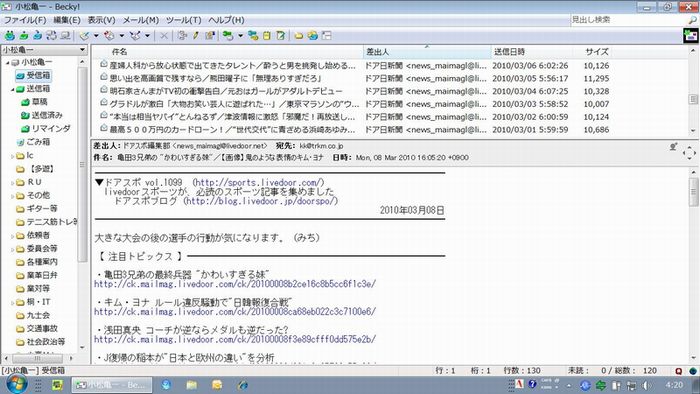 左側のフォルダ表示と右上のメール件名等表示の縦が間延びしてデータが十分に入らず一覧出来るデータ数が制限され、下の方のデータを見るためいちいちスクロールしなければならないのが,大変、面倒に感じる画面でした。 設定変更後ベッキー画面 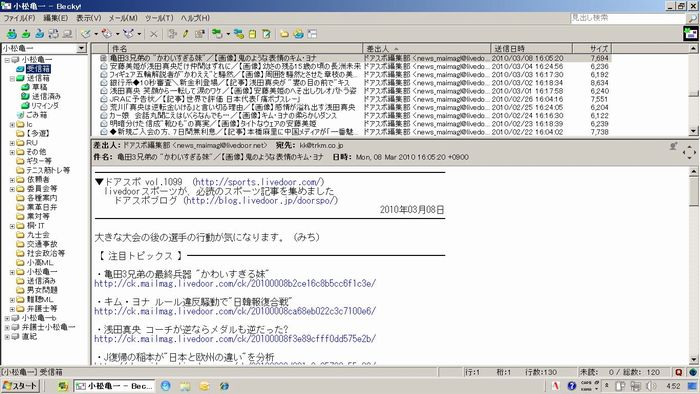 上記縦の間延び画面を何とかしたいと思っている内に偶然に出来たのがこの設定変更後の画面です。左側のフォルダ表示と右上のメール件名等表示の縦が間延びしていたものが、ビシッとつまり、フォルダ表示については全データ一覧出来るようになりました。 ○ところがこのWIN7ノートパソコンへの各種設定を保守業者に依頼したら、その後、ベッキー画面表示が上記設定変更前ベッキー画面に戻っていました。何故、戻ってしまったのか,しばらく不明でしたが、あるときWIN7ノートパソコンの背景画面が、青だったはずが、緑に変わっていることに気付きました。そこでデスクトップ上で右クリックして出るウインドウで個人設定を選び、個人設定ウインドウを呼び出しました。 個人設定呼び出しウインドウ 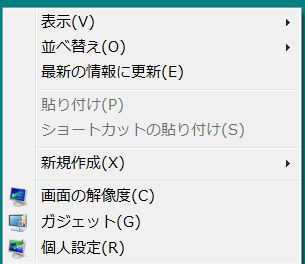 個人設定ウインドウ1 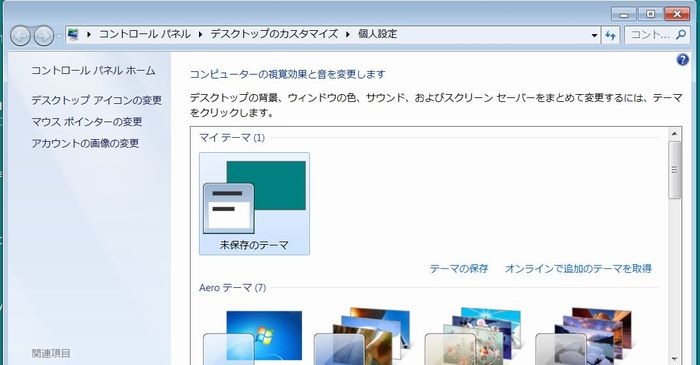 すると上記の通り、デスクトップが未保存のテーマで緑色になっていることが判り、背景色青色を探しました。 個人設定ウインドウ2 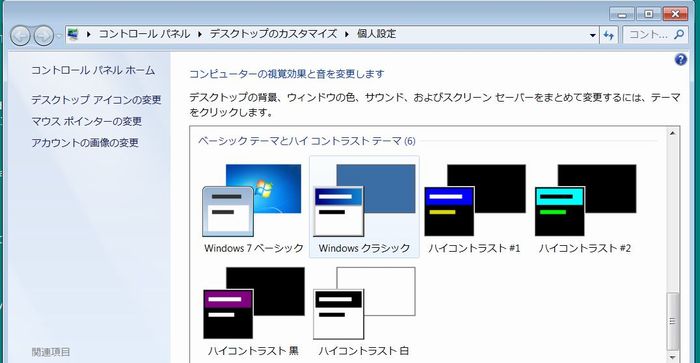 そこでデスクトップ背景画面が青色のWindowsクラシックに変更してみました。 この変更後、ベッキーを立ち上げてみたら、上記の通り、縦の間延びが解消した画面に戻っており、驚喜しました。全く基本的なことでしょうが、私にとっては大発見でした。 ついでにこの設定でのタスクバーを表示しますが、右端デスクトップも見やすくなっています。 Windowsクラシックスタイルでのタスクバー  従前スタイルでのタスクバー  以上:967文字
|
